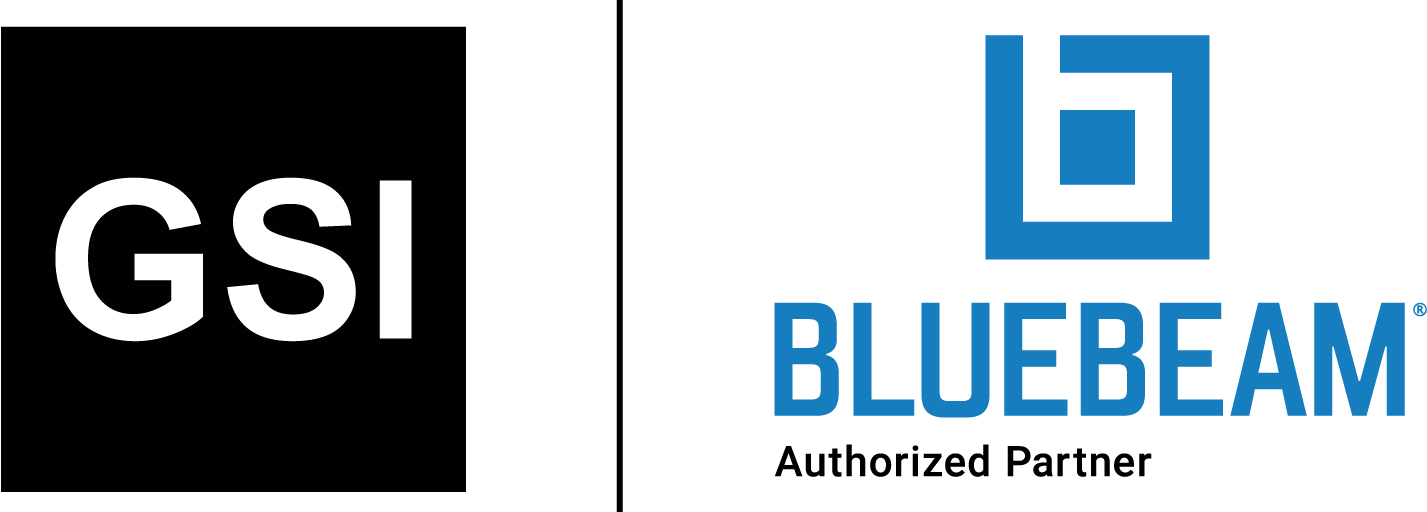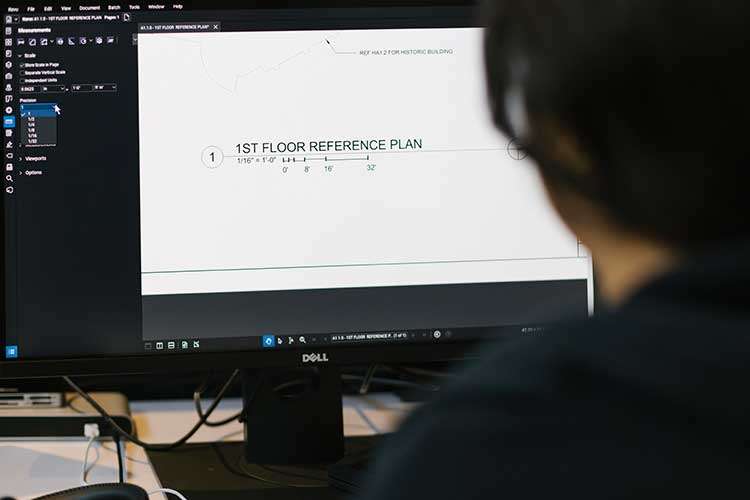
Cách sử dụng Revu để phác thảo
Các mẫu tùy chỉnh, bộ công cụ và công cụ đánh dấu làm cho Revu trở nên lý tưởng để phác thảo (từ năm 2020).
Bluebeam Revu đã chứng minh đây là một công cụ vô giá cho các chuyên gia trong ngành kiến trúc, kỹ thuật và xây dựng. Đối với nhiều người, việc loại bỏ giấy tờ, hợp lý hóa việc xem xét và quản lý tài liệu, đồng thời đánh dấu và truyền đạt những thay đổi thiết kế phức tạp khiến phần mềm trở thành một phần không thể thiếu trong ngăn xếp công nghệ của mình.
Nhưng điều mà nhiều người trong ngành có thể không nhận ra là Revu cũng có thể được sử dụng như một công cụ để phác thảo. Cho dù đó là một RFI đơn giản hay một bản phác thảo ý tưởng thiết kế cần được khách hàng phê duyệt trước khi hoàn thiện vào AutoCAD, Revu có thể giúp các công ty xây dựng, kỹ thuật và thiết kế chuẩn hóa khả năng phác thảo của mình theo cách làm cho chúng chi tiết hơn, chính xác hơn và dễ hiểu bởi những người cộng tác trong các dự án xây dựng phức tạp.
Dưới đây là cách Revu có thể được thiết lập để phác thảo theo cách hợp lý hóa quy trình.
Thiết lập mẫu
Mẫu là một cách tuyệt vời giúp người dùng chuẩn hóa các tài liệu phác thảo cho một dự án để truy cập nhanh chóng và dễ dàng.
Để thiết lập một mẫu, người dùng có thể chỉ cần lấy khối tiêu đề của mình từ AutoCAD và tạo một tệp PDF với nền trống. Lưu nó dưới dạng mẫu phác thảo.
Mỗi khi người dùng tạo bản phác thảo, chỉ cần nhấp vào mẫu đó từ menu thả xuống và bắt đầu phác thảo.
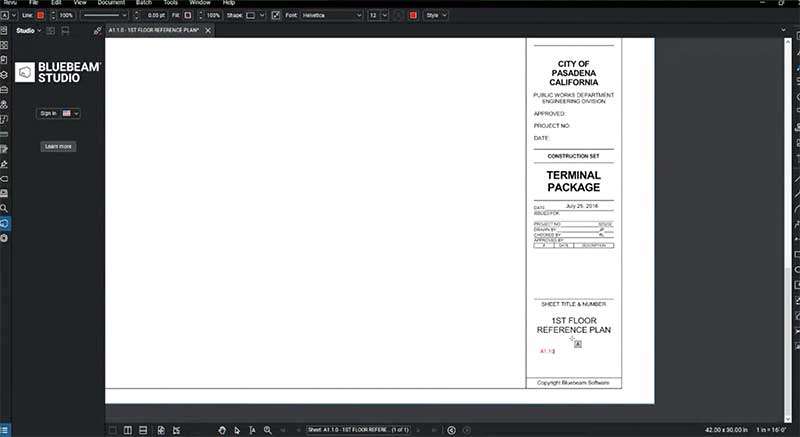
Xây dựng bộ công cụ tùy chỉnh
Với các mẫu phác thảo đã có bố cục được thiết kế sẵn, người dùng có thể xây dựng các bộ công cụ tùy chỉnh để các ký hiệu tương tự mà mình sử dụng trong các tài liệu kế hoạch chính thức khác được nhân bản và sẵn sàng sử dụng trong Revu.
Cách dễ dàng để tạo bộ công cụ tùy chỉnh với các ký hiệu độc đáo là sử dụng tính năng chụp nhanh của Revu để tạo các ký hiệu tùy chỉnh từ nội dung bản vẽ trên PDF. Sau đó, chúng có thể được lưu trong bộ công cụ tùy chỉnh của người dùng để phác thảo.
Để giúp phân biệt các biểu tượng tùy chỉnh cho việc phác thảo, cần xem xét thay đổi màu của chúng thành màu đỏ hoặc một màu ưa thích khác. Bằng cách này, những người khác đọc bản phác thảo sẽ biết đâu là đánh dấu và đâu là không.
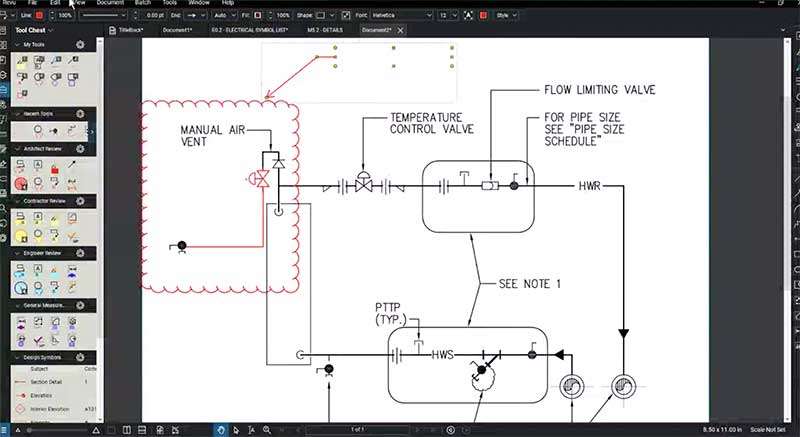
Sử dụng chức năng chụp nhanh
Công cụ chụp nhanh của Revu trong tạo bản phác thảo không kết thúc với việc xây dựng các bộ công cụ tùy chỉnh. Ảnh chụp nhanh cũng có thể được sử dụng trong phác thảo khi truyền đạt các thay đổi được đề xuất chi tiết cho một kế hoạch lớn hơn.
Sử dụng công cụ chụp nhanh để nắm bắt các chi tiết trong một kế hoạch nhất định và đưa nó vào một tệp PDF trống bằng cách sử dụng mẫu phác thảo của người dùng trong Revu. Điều này cho phép sắc nét, duy trì nội dung vector, cho phép người dùng xem các yếu tố nhất định của bản phác thảo một cách chi tiết.
Từ đây, người dùng có thể tận dụng công cụ chụp nhanh để thêm các thành phần kế hoạch mới. Khả năng sử dụng hình ảnh chụp nhanh để phác thảo và đánh dấu các bản vẽ ở mức độ chi tiết như vậy gần giống như làm việc trong môi trường CAD thu gọn.
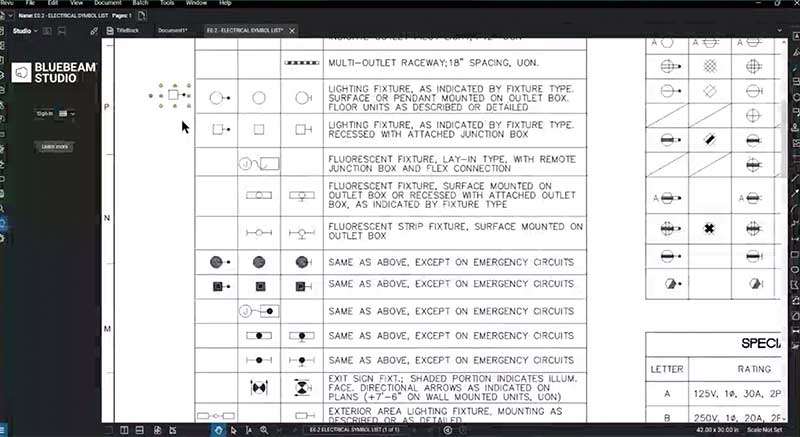
Tối đa hóa các công cụ đánh dấu
Các công cụ đánh dấu trong Revu cũng thực sự có giá trị để tạo các bản phác thảo.
Người dùng Revu chỉ cần thay đổi các thuộc tính đánh dấu, tạo kiểu đường tùy chỉnh và sử dụng các công cụ căn chỉnh đánh dấu để tạo các bản phác thảo.
Bên cạnh đó cũng có thể phác thảo theo tỷ lệ bằng các công cụ đánh dấu trong Revu, đảm bảo rằng bản phác thảo của người dùng sẽ chi tiết và chính xác hơn so với bản phác thảo trên giấy.
Bản phác thảo chi tiết, công phu hơn
Nhìn chung, có rất nhiều lợi ích khi sử dụng Revu để phác thảo. Thật đơn giản để thiết lập các mẫu phác thảo có thể lặp lại sao cho mang tính hình thức và tiêu chuẩn cho quá trình phác thảo. Bộ công cụ tùy chỉnh cho phép các bản phác thảo đồng nhất với phần còn lại của các bản vẽ và tài liệu được sử dụng trong một dự án. Người dùng cũng có thể tạo các bản phác thảo chi tiết và phức tạp hơn trong Revu, cho phép giao tiếp tốt hơn và chịu trách nhiệm giải trình đối với các thay đổi được đề xuất.
Đối với Jyotiba Patil, Chuyên gia Revit BIM MEP tại công ty thiết kế HDR, hầu hết các bản phác thảo đều bắt đầu bằng Revu. Patil, người có trụ sở tại Brisbane, Australia, cho biết: “Chúng tôi không vẽ chì bất cứ thứ gì bằng CAD trừ khi nhận được sự phê chuẩn nào đó từ khách hàng.” “Mọi thứ chúng tôi làm đều sử dụng Bluebeam vì nó dễ dàng hơn.”
“Từ quan điểm của khách hàng,” Patil tiếp tục: “Tôi nghĩ điều được đánh giá cao là sự xoay vòng nhanh chóng. Với Bluebeam, chúng tôi có thể thực hiện các bản phác thảo dễ dàng hơn, nhanh hơn và hiệu quả hơn.”
Chia sẻ bài viết này lên:
Đăng ký
theo dõi ngay
để nhận được thư điện tử tổng hợp
tin tức mới nhất mỗi tuần từ Revu Experts Việt Nam.
Các bài viết liên quan

6 Tính Năng Tuyệt Vời Của Bluebeam Dành Cho Các Chuyên Gia Kết Cấu Thép
Bluebeam có rất nhiều khả năng lý tưởng dành cho ngành công nghiệp thép, giúp đấu thầu nhanh chóng và hiệu quả hơn.

Top 3 phần mềm hỗ trợ dự án xây dựng hiệu quả nhất hiện nay
Hãy cùng nhau khám phá top 3 phần mềm hỗ trợ dự án xây dựng hiệu quả nhất và cách chúng định hình bức tranh phức tạp của ngành xây dựng.
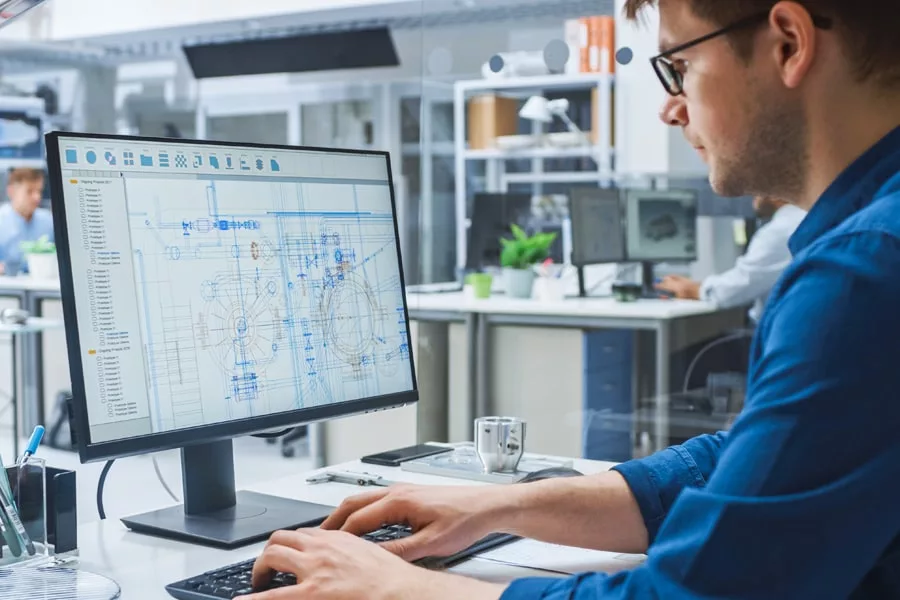
Bluebeam & Graphisoft – Nâng tầm hiệu quả thiết kế và cộng tác cho kiến trúc sư
Là một kiến trúc sư, chắc hẳn yếu tố mà bạn luôn cân nhắc khi mua phần mềm là khả năng tích hợp của nó với hệ thống và quy trình hiện có.
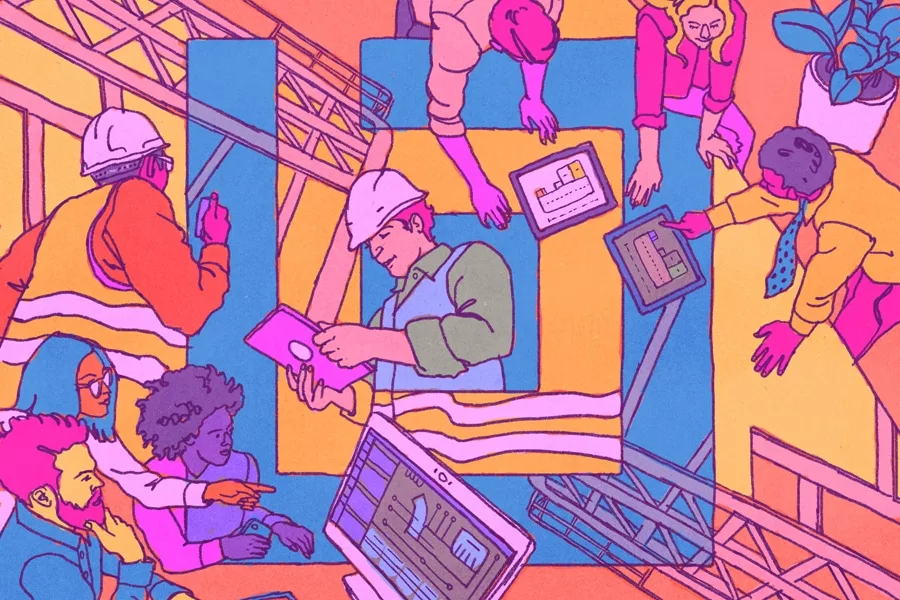
Khi nào nên sử dụng Bluebeam Studio Sessions? Khi nào sử dụng Bluebeam Studio Projects? Và khi nào thì kết hợp cả hai?
Hãy cùng khám phá xem khi nào nên sử dụng Studio Sessions, khi nào nên sử dụng Studio Projects và khi nào nên kết hợp cả hai trong các dự án.